在Excel中如何更改图表的布局
1、首先选择要更改图表布局的图表。

2、选择“图表工具--设计”功能菜单,单击工具栏中的“快速布局”按钮。

3、此时会弹出一个图表布局的下拉列表,在下拉列表中列举出许多可以更改的布局类型。

4、选择其中你需要的图表类型,下图是将图表布局更改为“布局5”的效果。从下图可以看出,在图表的左侧和下方都添加了新的图表内容。

5、如果你希望在数据系列中显示数值,也可以选择“布局4”。此布局就可以在数据系列中显示数值。

6、下面是选择“布局4“的效果。
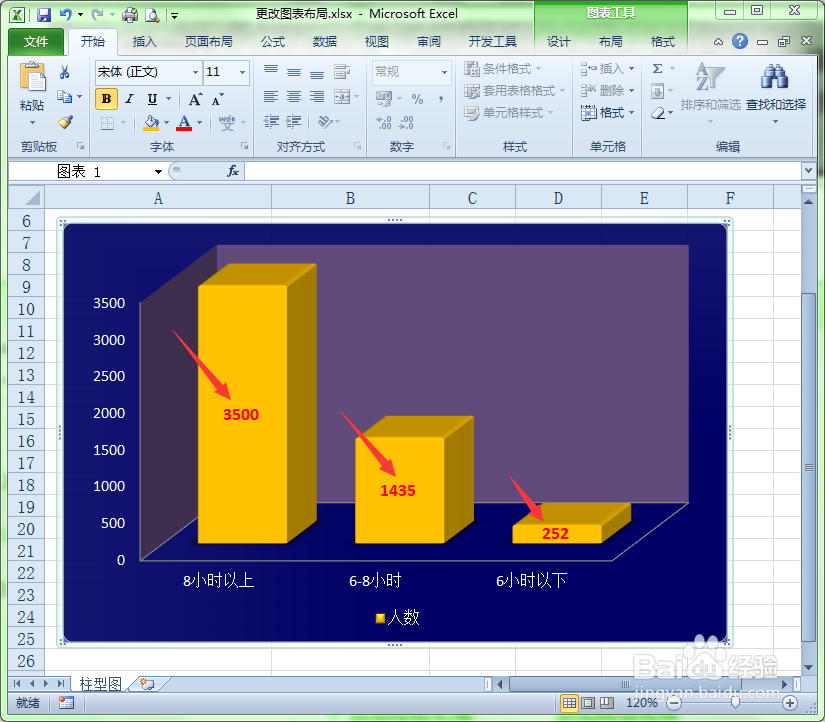
声明:本网站引用、摘录或转载内容仅供网站访问者交流或参考,不代表本站立场,如存在版权或非法内容,请联系站长删除,联系邮箱:site.kefu@qq.com。